Quản Trị Mạng - Trong phần 1, chúng ta đã điểm qua 1 vài tình huống điển hình thường gặp của DHCP server cùng vài phương pháp cơ bản để phòng tránh. Trong phần 2 này, chúng ta sẽ tiếp tục với những phương pháp hiệu quả và công cụ sử dụng để tăng cường tính bảo mật của DHCP server trong nền tảng Windows 2000 và Windows Server 2003.
![]() Tìm hiểu về DHCP Server Security (phần 1)
Tìm hiểu về DHCP Server Security (phần 1)
Tìm hiểu về DHCP Server Auditing
Việc kiểm soát cơ sở dữ liệu DHCP trên DHCP server sẽ giúp bạn xác định các DHCP client đang nhận được địa chỉ trực tiếp từ server tốt hơn. Bên cạnh đó, quá trình này cũng giúp bạn nhận biết các thành phần BAD_ADDRESS trong cơ sở dữ liệu, và nơi xuất xứ của chúng … những thông tin này thực sự hữu ích, khi chúng có thể gây ra những địa chỉ xung đột khi hệ thống DHCP server giả mạo tiến hành gán địa chỉ trong khi chúng vẫn đang được sử dụng.
Để kích hoạt tính năng kiểm soát trên toàn bộ hệ thống DHCP server, mở bảng điều khiển DHCP console để kết nối tới DHCP server trên hệ thống mạng. Kích chuột phải lên server node và chọn Properties, trên thẻ General, đánh dấu vào ô Enable DHCP audit logging:
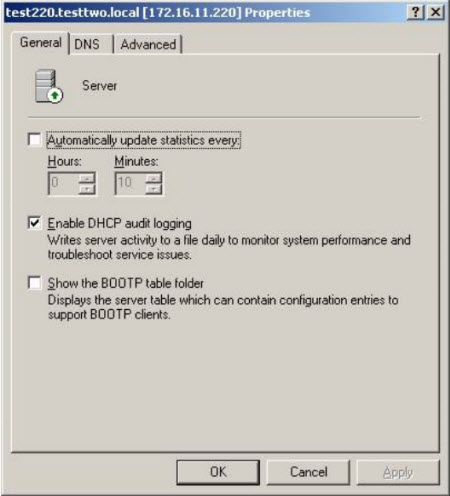
Các bản ghi kiểm soát DHCP được lưu trữ mặc định trong thư mục %windir%\system32\dhcp, nhưng người dùng có thể thay đổi qua thẻ Advance. Các bản ghi này được tạo ra hoặc gắn liền với các danh mục công việc hàng ngày có tên là DhcpSrvLog-Mon.log, DhcpSrvLog-Tue.log … Mỗi bản ghi này sẽ bắt đầu với ID của sự kiện tương ứng, và phần đầu bản ghi lưu trữ danh sách các ID với giải thích chi tiết. Ngoài ra, các thao tác tùy chỉnh cũng có thể được làm thông qua khóa HKLM\SYSTEM\CurrentControlSet\Services\DHCPServer\Parameters trong Registry:
- DhcpLogFilesMaxSize chỉ định dung lượng tối đa đối với tất cả file bản ghi lưu trữ DHCP (mặc định là 7 MB)
- DhcpLogDiskSpaceCheckInterval quy định cụ thể việc kiểm tra dung lượng đĩa sử dụng của DHCP (chế độ mặc định là 50 phút)
- DhcpLogMinSpaceOnDisk xác định mức không gian trống tối thiểu để khóa tạm thời chức năng đăng nhập (mức mặc định là 20 MB)
DHCP Administrators Group
Trước kia, với 1 số hệ thống thì các thành viên trong nhóm Domain Admins có toàn quyền thiết lập DHCP trên server, và bạn cũng có thể ủy quyền cho những tài khoản người dùng với những công việc phù hợp để quản lý DHCP của hệ thống. Để làm việc này, mở Active Directory Users and Computers và thêm tên tài khoản người dùng vào nhóm DHCP Administrators:
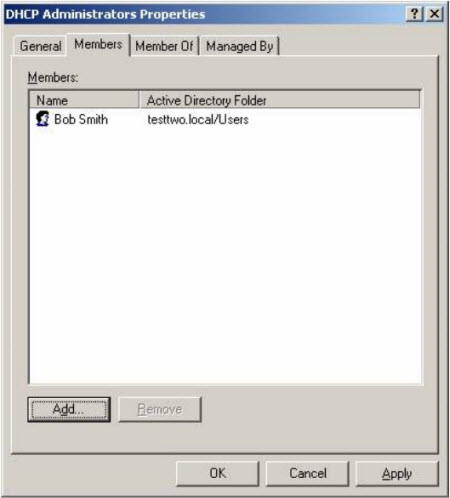
Cơ chế này tạo cho người dùng khả năng quản lý trực tiếp DHCP server trên hệ thống mà không cần phải cấp quyền, phân quyền hay xác thực cho tài khoản quản trị đó để thực hiện các tác vụ khác. Tuy nhiên, 1 vấn đề nảy sinh ở đây là làm thế nào để quản lý tất cả thành viên trong nhóm DHCP Administrators để chắc chắn rằng không có tài khoản trái phép hoặc giả mạo nào đã được thêm vào nhóm này?
Bên cạnh đó, bạn có thể theo dõi các thành viên của các nhóm quan trọng như DHCP Administrators bằng chức năng Restricted Groups của Group Policy. Để làm việc này, sử dụng Active Directory Users and Computers để mở Default Domain Policy và chuyển tới Computer Configuration\Windows Settings\Security Settings\Restricted Groups:
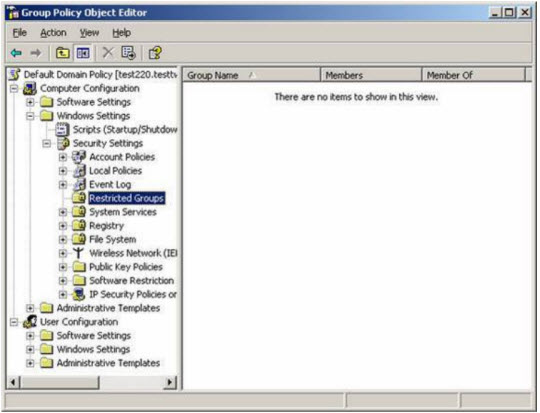
Kích chuột phải lên Restricted Groups và chọn Add Group, ở đây chúng ta chỉ định DHCP Administrators là nhóm người dùng cần theo dõi:
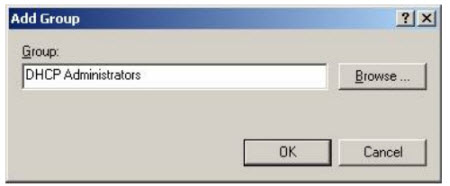
Bấm OK, chọn tiếp nút Add trong bảng thuộc tính tiếp theo để chỉ định riêng biệt những tài khoản nào được phép trở thành thành viên của nhóm.
Lưu ý rằng, cho dù nhóm đã có thành viên trong đó, nhưng bạn vẫn phải thực hiện bước này và nhận dạng từng thành viên trong nhóm đó 1 lần nữa:
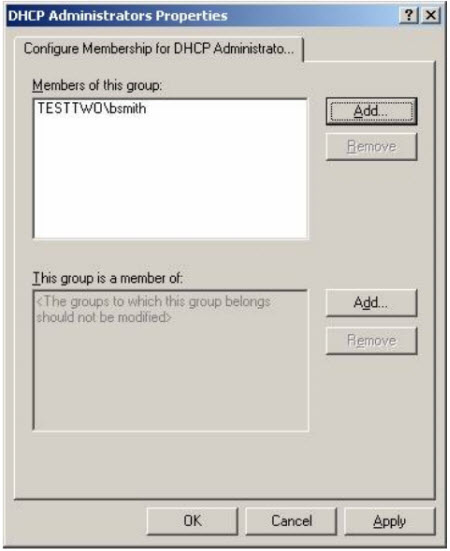
Nhấn OK và thành viên trong nhóm DHCP Administrators đã được giới hạn như mong muốn (ở ví dụ này là tài khoản Bob Smith):
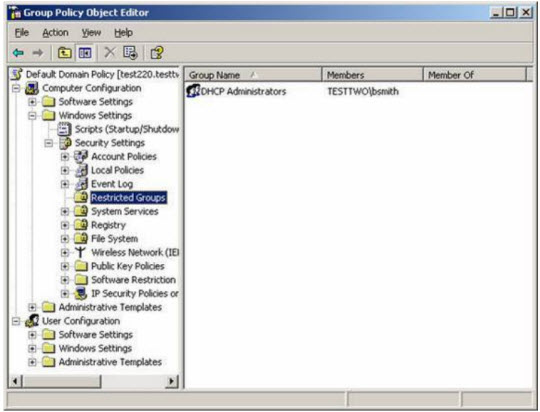
Những gì sẽ xảy ra khi chúng ta thực hiện bước làm phía trên, mỗi khi Group Policy tiến hành refresh toàn bộ thành viên của domain controller (thông thường là 5 phút 1 lần) trong nhóm DHCP Administrators được kiểm tra, hoặc do sự cố (phần mềm độc hại) mà 1 số tài khoản (ở đây là Mary Smith) khi được thêm vào nhóm, sau đó lại tự động bị xóa bỏ, sự kiện ID 637 sẽ được ghi lại Security log nếu bạn đã kích hoạt tính năng quản lý, kiểm soát các tài khoản. Và, các thành viên thuộc nhóm DHCP Administrators sẽ được theo dõi, quản lý chặt chẽ như mong muốn.
Lưu ý rằng Windows 2000 có đi kèm với 1 nhóm tài khoản khác gọi là DHCP Users, có thể được sử dụng để gán quyền cho các tài khoản người dùng với thuộc tính read-only bằng DHCP console, và các thành viên trong nhóm này cũng được điều khiển theo cách tương tự sử dụng Restricted Groups.
DNSUpdateProxy Group
Trên hệ thống mạng của Windows, DHCP và DNS có thể làm việc cùng nhau để đơn giản hóa quá trình thiết lập, tùy chỉnh các hoạt động của hệ thống mạng. Thông thường, những vấn đề thường xuyên xảy ra là việc DHCP client đăng ký một bản ghi (host) trực tiếp với DNS server, trong khi bản ghi PTR (pointer) được đăng ký thay vì client bởi DHCP server. Điều này có nghĩa là các cuộc tấn công nhắm vào DHCP server có thể kiểm soát thông qua các bản ghi đã đăng ký với hệ thống DNS server và tiếp tục được sử dụng để chuyển hướng traffic tới các trang web xấu, hoặc gây ra hiện tượng Denial Of Service – DoS. Nếu bạn “biến” DHCP server thành 1 thành viên của nhóm DNSUpdateProxy, hệ thống DHCP server của bạn sẽ không bị mất quyền sở hữu hoặc các bản ghi dữ liệu của client. Các làm này chủ yếu được sử dụng khi cập nhật, nâng cấp từ Windows NT để đảm bảo rằng các client cấp dưới không hỗ trợ DNS có thể bị mất quyển sở hữu khi đang nâng cấp tới Windows 2000 hoặc Windows XP.
Điểm lợi của việc làm này là bạn chỉ nên thêm các tài khoản computer của DHCP server tới nhóm DNSUpdateProxy nếu bạn có ý định nâng cấp từ các phiên bản trước của Windows 2000 thành Windows 2000 or Windows XP. 1 điểm lưu ý nữa là không bao giờ thêm DHCP server vào nhóm DNSUpdateProxy nếu hệ thống DHCP server đang hoạt động trên domain controller.
Dấu hiệu phát hiện DHCP Servers giả mạo
Cuối cùng, chúng tôi sẽ giới thiệu với các bạn 1 số công cụ hữu ích để phát hiện dấu hiệu nghi ngờ của DHCP server giả mạo trên hệ thống qua đó có thể phòng tránh 1 cách dễ dàng và đơn giản. Chủ yếu chúng ta sẽ sử dụng công cụ kết hợp của Microsoft và các nguồn third-party khác.
Dhcploc.exe
Dhcploc.exe là công cụ với giao diện dòng lệnh, là 1 phần của Windows Support Tools nằm trong thư mục \Support\Tools trên đĩa cài đặt XP hoặc tại đây, và được dùng để hiển thị danh sách tất cả các DHCP server đang được kích hoạt trên hệ thống subnet nội bộ. Hiện tại, Dhcploc.exe vẫn được sử dụng từ Windows NT 4.0, với cơ chế hoạt động bằng cách gửi các tin nhắn DHCPREQUEST, đồng thời hiển thị địa chỉ IP của DHCP server phản hồi lại cùng với DHCPACK. Các bạn có thể tìm thấy cú pháp sử dụng trong file Help đi kèm khi tiến hành cài đặt Support Tools lên hệ thống.
dhcp_probe
1 nhóm nghiên cứu - Network Systems Group của trường đại học Princeton đã phát triển 1 công cụ gọi là dhcp_probe, có khả năng phát hiện DHCP và BOOTP server thông qua Ethernet. Phiên bản có sẵn trước đó được xây dựng để hoạt động trên Solaris 8 và SPARC cùng với gcc, và 1 vài bản vá để hoạt động trên Linux. Tùy vào nền tảng hệ điều hành đang sử dụng mà bạn có thể tìm được công cụ phù hợp trên trang của Network Systems Group hoặc tải dhcp_probe trực tiếp tại đây.
Chúc các bạn thành công!
 Công nghệ
Công nghệ  AI
AI  Windows
Windows  iPhone
iPhone  Android
Android  Học IT
Học IT  Download
Download  Tiện ích
Tiện ích  Khoa học
Khoa học  Game
Game  Làng CN
Làng CN  Ứng dụng
Ứng dụng 















 Linux
Linux  Đồng hồ thông minh
Đồng hồ thông minh  macOS
macOS  Chụp ảnh - Quay phim
Chụp ảnh - Quay phim  Thủ thuật SEO
Thủ thuật SEO  Phần cứng
Phần cứng  Kiến thức cơ bản
Kiến thức cơ bản  Lập trình
Lập trình  Dịch vụ công trực tuyến
Dịch vụ công trực tuyến  Dịch vụ nhà mạng
Dịch vụ nhà mạng  Quiz công nghệ
Quiz công nghệ  Microsoft Word 2016
Microsoft Word 2016  Microsoft Word 2013
Microsoft Word 2013  Microsoft Word 2007
Microsoft Word 2007  Microsoft Excel 2019
Microsoft Excel 2019  Microsoft Excel 2016
Microsoft Excel 2016  Microsoft PowerPoint 2019
Microsoft PowerPoint 2019  Google Sheets
Google Sheets  Học Photoshop
Học Photoshop  Lập trình Scratch
Lập trình Scratch  Bootstrap
Bootstrap  Năng suất
Năng suất  Game - Trò chơi
Game - Trò chơi  Hệ thống
Hệ thống  Thiết kế & Đồ họa
Thiết kế & Đồ họa  Internet
Internet  Bảo mật, Antivirus
Bảo mật, Antivirus  Doanh nghiệp
Doanh nghiệp  Ảnh & Video
Ảnh & Video  Giải trí & Âm nhạc
Giải trí & Âm nhạc  Mạng xã hội
Mạng xã hội  Lập trình
Lập trình  Giáo dục - Học tập
Giáo dục - Học tập  Lối sống
Lối sống  Tài chính & Mua sắm
Tài chính & Mua sắm  AI Trí tuệ nhân tạo
AI Trí tuệ nhân tạo  ChatGPT
ChatGPT  Gemini
Gemini  Điện máy
Điện máy  Tivi
Tivi  Tủ lạnh
Tủ lạnh  Điều hòa
Điều hòa  Máy giặt
Máy giặt  Cuộc sống
Cuộc sống  TOP
TOP  Kỹ năng
Kỹ năng  Món ngon mỗi ngày
Món ngon mỗi ngày  Nuôi dạy con
Nuôi dạy con  Mẹo vặt
Mẹo vặt  Phim ảnh, Truyện
Phim ảnh, Truyện  Làm đẹp
Làm đẹp  DIY - Handmade
DIY - Handmade  Du lịch
Du lịch  Quà tặng
Quà tặng  Giải trí
Giải trí  Là gì?
Là gì?  Nhà đẹp
Nhà đẹp  Giáng sinh - Noel
Giáng sinh - Noel  Hướng dẫn
Hướng dẫn  Ô tô, Xe máy
Ô tô, Xe máy  Tấn công mạng
Tấn công mạng  Chuyện công nghệ
Chuyện công nghệ  Công nghệ mới
Công nghệ mới  Trí tuệ Thiên tài
Trí tuệ Thiên tài